Hace 10 años que empecé a meterle mano a WordPress (en el buen sentido), y desde entonces he montado unos cuantos sitios. Ahora mismo, a parte de mi blog gestiono muchos WordPress por la comparativa de hosting que hago con 16 proveedores. 🤯
¿Sabes el coñazo que es mantener y actualizar 16 WordPress con tooodos sus respectivos plugins uno a uno?
Que si entras al sitio, actualizas el WordPress, esperas, actualizas los plugins, esperas, compruebas que no se ha roto nada… ¡Y así 15 veces más!
Pues esto es lo que hago varias veces al mes y te aseguro que se me van perfectamente un par de horas haciéndolo (si todo va bien).
Sabía que existían «gestores centralizados» de WordPress como InfiniteWP, WPRemote o ManageWP con los que puedes hacer estas cosillas desde un mismo panel de control, pero si te digo la verdad nunca me había picado la curiosidad por probarlos, la verdad. 🤷♂️
Hasta que hace poco me hablaron de uno que se llama Modular DS y ahora estoy tal que así:
Me lo recomendó Jaime Gármar, que de WordPress sabe un rato largo, y luego buscando por Google (sí, soy de esos cotillas que busca a ver «qué se dice de») vi que hasta Álvaro Fontela, que «sólo» es consultor WordPress y CEO de un proveedor de hosting especializado en WordPress, hablaba bien de él.
Así que hablé con Héctor de Prada, uno de los cofundadores (más majo que las pesetas), y me dio acceso a una cuenta PRO «Early Adopter».
Pues oye, había que probarlo. 👨🔬
🔹 ¿Cómo funciona Modular DS?
La idea de la herramienta es muy simple. Es un panel de control central donde puedes «conectar» todos los WordPress que tengas para gestionarlos desde ahí:
- Actualizar a nuevas versiones de WordPress, plugins, plantillas, etc.
- Crear copias de seguridad (a parte de las que haga tu hosting)
- Monitorizar y avisarte si deja de funcionar alguno de los sitios
- Medir el rendimiento del sitio cada 10-15 días en Google PageSpeed Insights
- etc.
La verdad es que el panel de control es muy sencillito e intuitivo, lo cual ya me moló porque no me gustan las herramientas/plataformas que quieren tener muchas cosas y al final no sabes ni cómo se usan la mitad…
- Botones para añadir equipos o «grupos» de sitios (para organizarlos como quieras) y añadir Sitios.
- El «actualizador global» para actualizar TODO lo que quieras de todos los sitios a la vez.
- Una lista con los equipos o «grupos» creados para organizar los sitios que añades.
- Una lista de los sitios WordPress que tengas añadidos.
En mi caso, por ejemplo, cree un equipo o «grupo» llamado Comparativa hosting (llámame original) y le he ido añadiendo los WordPress que tengo de cada uno de los hosting que analizo en la comparativa. 👌
🔹 ¿Cómo gestionar varios WordPress a la vez?
Pues lo primero es añadir los sitios o webs que tengas con WordPress que quieres gestionar; la verdad es que se hace en 2 pasos muy sencillos.
➕ Conectar un sitio nuevo
1) Haz clic en el botón morado +Sitio.
En la ventana que te aparece, rellena los datos que te pide de la URL principal, el nombre del sitio y el Equipo o grupo al que quieras añadirlo.
Haz clic en el botón Continuar.
2) Te aparecerá un mensaje de que está «verificando que la URL es válida» y al rato te saldrá la ventana para conectar tu WordPress, que puedes hacerlo de 2 formas:
- Automática
Rellenando la URL de acceso a la administración de tu WordPress (que si no la has cambiado será <tudominio>/wp-admin) y el usuario/contraseña para poder entrar.
* Esta opción a mí no me vale porque en mi blog por seguridad tengo cambiada la URL de acceso y además uso un sistema de doble autenticación para poder entrar.
- Manual
Es la que uso yo. Simplemente instalas el plugin de Modular DS (lo encontrarás directamente en tu WordPress en el menú Plugins > Añadir nuevo si buscas «modular ds»), metes las claves pública y secreta que te salen en la web de Modular DS, y haces clic en Actualizar.
Una vez que tengas lista tu forma de conexión (automática o manual), le das al botón morado Conectar y al rato te saldrá un mensaje.
¡Ya tienes conectado tu sitio! 🥳
Ya dentro del panel de control de tu sitio te saldrá algo como esto:
Es un panel también muy sencillito donde tendrás a la vista lo más importante de tu web:
- Las actualizaciones que tienes pendientes
- Las copias de seguridad que se han hecho manual y automáticamente
- El uptime monitor para saber si se ha caído el sitio
- El análisis y rendimiento del sitio (si lo conectas con Google Analytics)
- Si quieres hacer reportes o informes de tu sitio (por ejemplo para clientes)
📤 Actualizaciones
Este es el apartado principal del panel de control del sitio. Aquí verás lo que tienes instalado en tu WordPress (y sus versiones) y las actualizaciones disponibles de cada cosa (WordPress, plugins, temas o plantillas y traducciones) con su nueva versión.
🪄 Aquí la magia la hace el botón Actualizar todo, le pulso y ello solito se encarga de dejarlo todo actualizado a la última versión, ahorrándome muuucho tiempo.
Aquí molaría que también se viera la fecha de la actualización, porque en mi caso desde que se publica una nueva actualización suelo esperar 1 semana para instalarla, por si hay algún problema (para no hacer de «conejillo de indias»).
Y por lo que he visto en el Roadmap de Modular DS, parece que ya están preparando algo en este sentido. 👌
Aunque en mi caso lo que uso para ahorrar todavía mucho más tiempo es el «actualizador global», que le verás si haces clic en Actualizaciones en el menú izquierdo del panel de control principal.
Viene genial porque aquí selecciono todos los plugins de TODOS los WordPress que uso en mi comparativa de hosting, pulso el botón Actualizar selección y listo, se actualiza todo a la vez. 👌
💾 Copias de seguridad
Desde el menú lateral izquierdo del panel de control del sitio, haz clic en Backups y verás este apartado para hacer copias de seguridad de tu sitio.
En la pestaña Actividad, una vez configuradas los backups, tendrás una lista de las copias de seguridad que se vayan haciendo de forma automática o manual (te las puedes descargar en cualquier momento) y el espacio que ocupan (en la versión gratuita tienes hasta 10 GB de espacio y en la versión PRO hasta 100GB).
Y en la pestaña Configuración eliges el tipo de backups que quieres hacer y cuándo quieres que se hagan. En mi caso por ejemplo, lo tengo configurado para que haga una copia de todo los domingos a las 2 de la mañana (en la versión gratuita solo se pueden programar cada mes).
Esta es una característica muy chula de Modular DS, porque por muchas copias de seguridad que haga ya tu propio hosting, nunca está de más tener otras copias hechas por herramientas externas al hosting (he visto grandes empresas de hosting que perdieron webs de clientes y sus copias por un incendio en su centro de datos…).
🖥️ Uptime monitor
También desde el menú lateral izquierdo, haces clic en Uptime Monitor y verás este apartado para monitorizar las «caídas» de tu sitio (si deja de funcionar, vaya).
En la pestaña Actividad, una vez activado y configurado, verás una gráfica con los tiempos de respuesta de tu sitio en los últimos días, si ha estado inactivo (caído) en algún momento y una lista de los estados de actividad que haya tenido.
Y en la pestaña Configuración eliges por ejemplo el intervalo de tiempo con el que se va comprobando el sitio (en la versión gratuita el mínimo son 15 minutos), el tiempo mínimo de respuesta del sitio para considerar que falla, si quieres que te llegue un aviso por email, etc.
Aquí también podría molar un «monitor uptime global» o por equipo/grupo de sitios. En mi caso por ejemplo, con un listado de uptimes de todos los hosting sabría de un vistazo cuáles han tenido más o menos caídas.
📊 Análisis y rendimiento
Si entras en Analítica desde el menú lateral verás este otro apartado para tener los datos de Google Analytics de tu sitio directamente en Modular DS (si quieres, claro).
Tan sencillo como hacer clic en el botón Iniciar sesión en Google que verás al entrar y seguir los pasos para conectar con tu cuenta de Google Analytics.
Esta no es una funcionalidad que «necesitara» como tal para gestionar mis sitios, pero oye, no está de más. 👌
📋 Reportes
Haciendo clic en Reportes entras en este otro apartado que sirve para crear informes del sitio con los datos que quieras añadirle (plugins y temas instalados, el uptime, datos de Google Analytics, datos de Google PageSpeed Insights, etc.).
Haces clic en el botón morado Nuevo Reporte y vas siguiendo los pasos para configurar el informe que quieres crear, por ejemplo para un cliente tuyo al que le gestiones su WordPress (pones su logo, el tuyo, configuras el rango de fechas, lo que quieres que contenga el informe, explicaciones de cada apartado, etc.)
En mi caso no llevo clientes, pero me parece una opción bastante chula si ofreces servicios en los que tengas gestionar o mantener sitios de clientes, la verdad.
🚩 Conclusión
Ya te digo que a mí es una herramienta que, sin esperarlo, me ha flipao. Solo porque me ahorre horas de trabajo al mes gestionando muchos WordPress a la vez, me merece la pena.
Además que lo que tienen planeado hacer pinta aún mejor (modo mantenimiento, control de usuarios, copias en Drive/Dropbox, restaurar backups, conexión con Search Console, etc.). Y siempre les puedes dejar tu feedback e ideas para implementar, que seguro que les viene de perlas. 👍
🪙 Y de precio, lo veo muy bien, sobre todo si llevas clientes o tienes muchos sitios (con WordPress).
Vaya que por lo menos el plan gratuito tienes que probarlo, y si con las características que tiene te apañas, pues genial:
Que por cierto, me ha dicho un pajarito 🐦 que como ya han superado los 700 usuarios, el plan «Early Adopter» lo van a dejar oficialmente como plan PRO. Así que es un buen momento para pillarlo antes de que suban los precios…
Yo ya me he hecho afiliado, pooor supuesto, y además me han dado el cupón MIPOSICIONAMIENTOWEB para que tengas un 20% de descuento el primer año.
Así que pillarlo antes de la subida de precio + descuento = 😎
En fin, que ha sido de esas herramientas que pensaba que «no iban conmigo» y al final mira, le he hecho ojitos.
Herramienta que me ahorra tiempo, herramienta que conquista mi cuore. 💓
¡Pruébala y me cuentas a ver qué te parece!
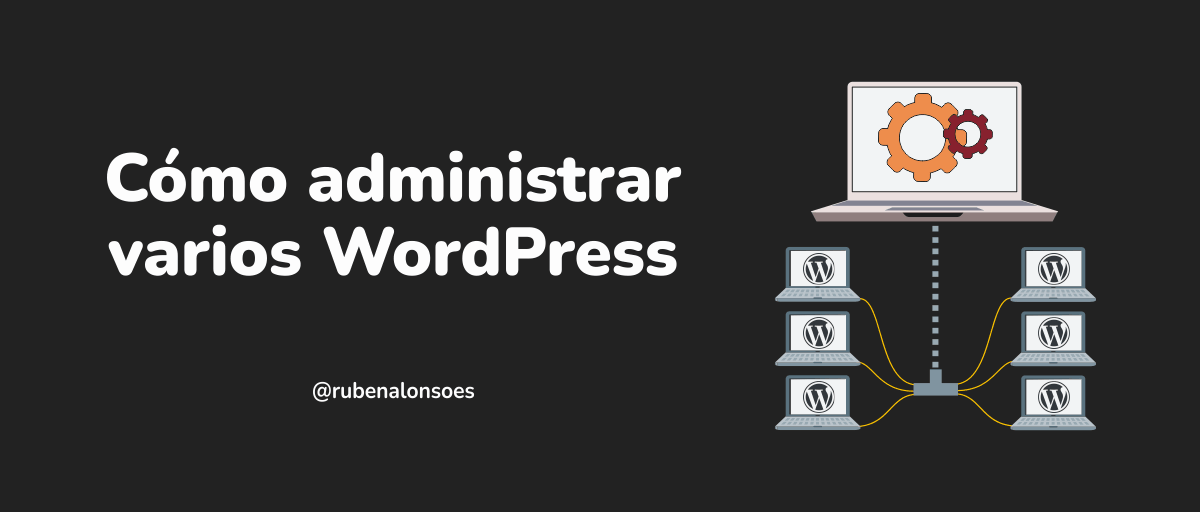
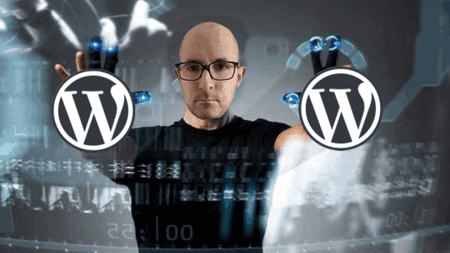
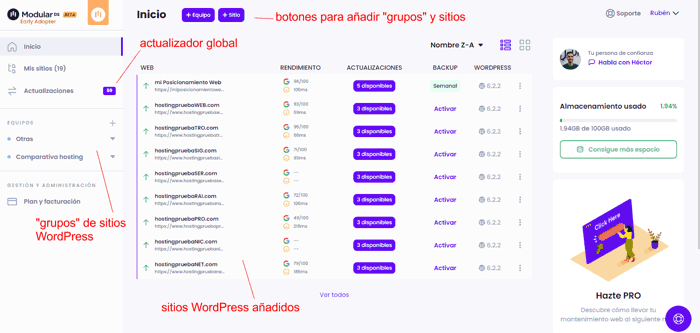

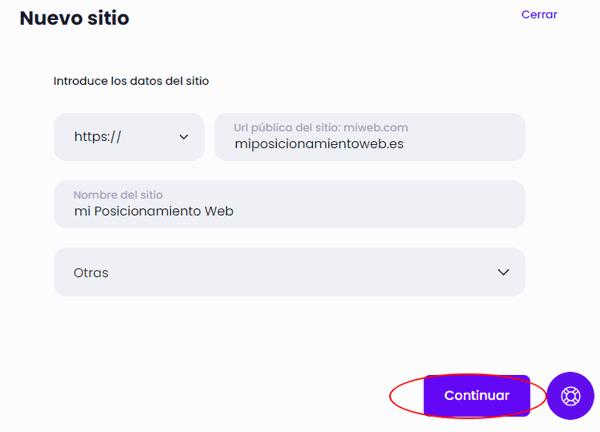
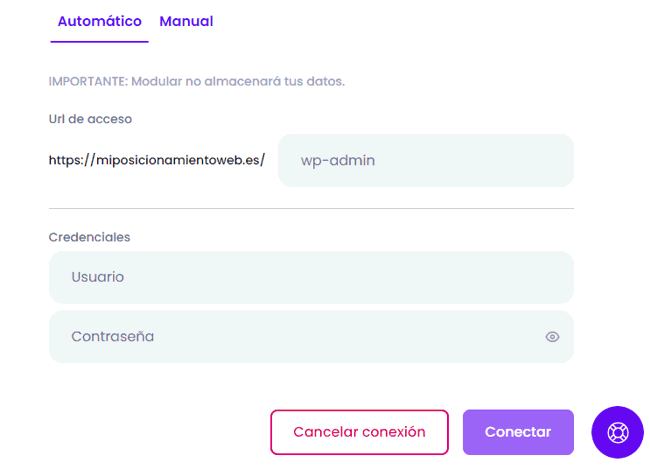
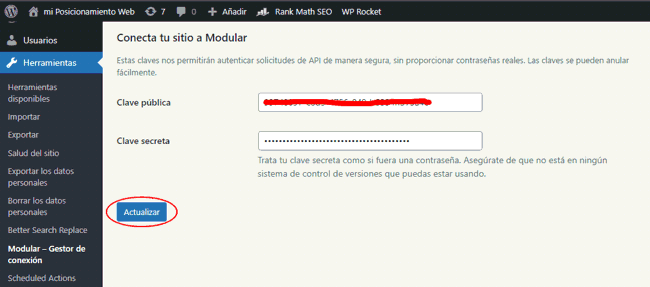
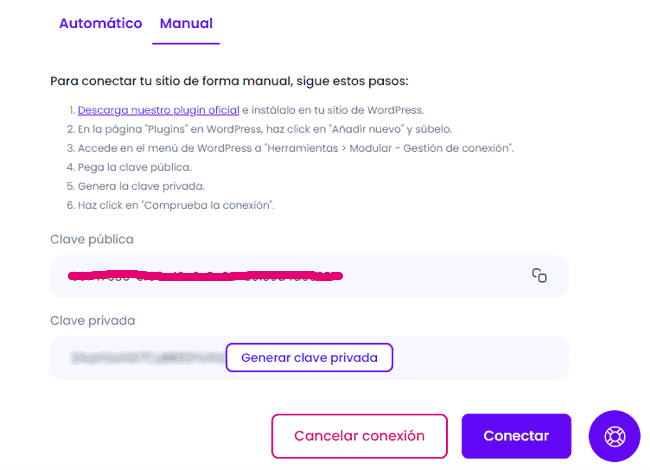
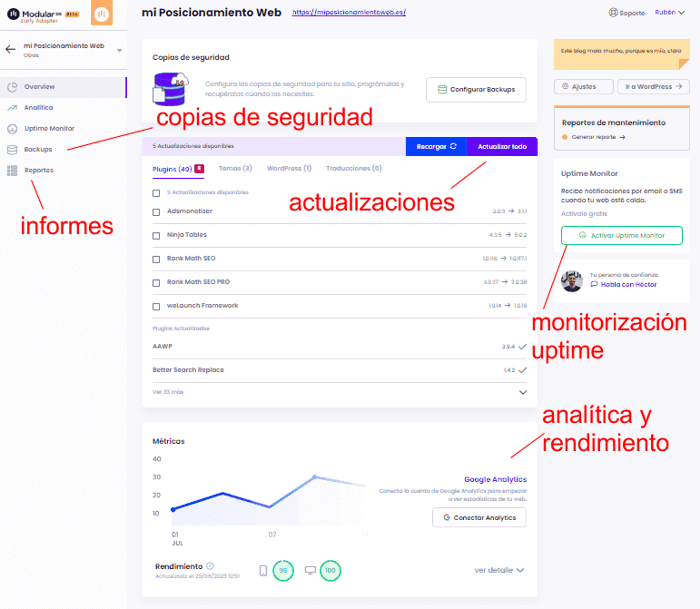
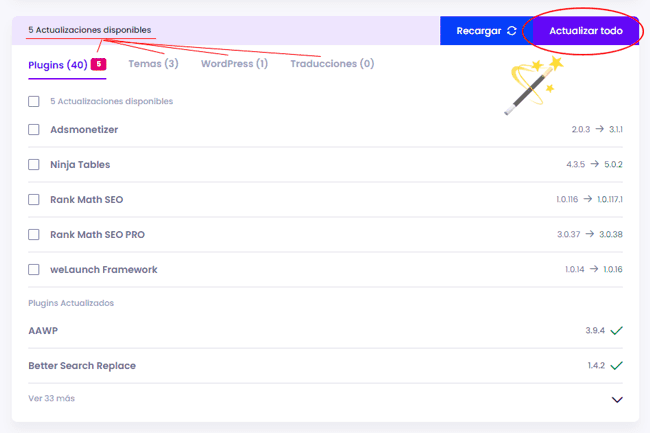
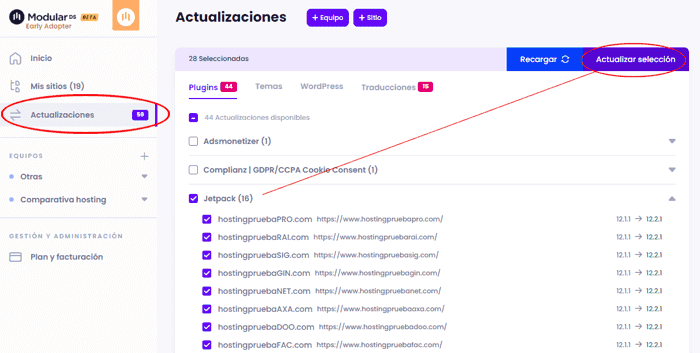
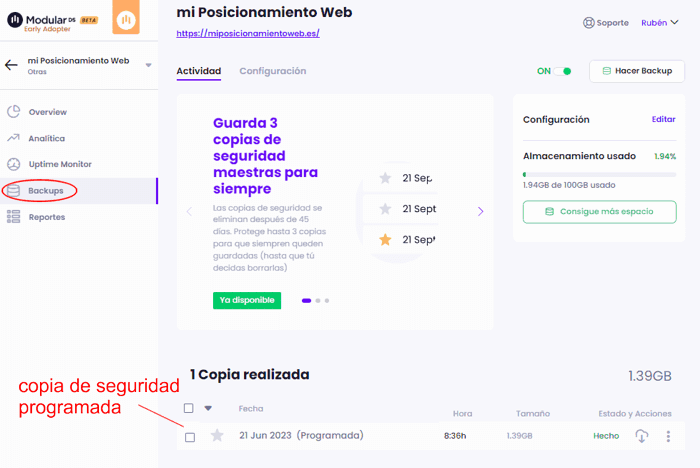
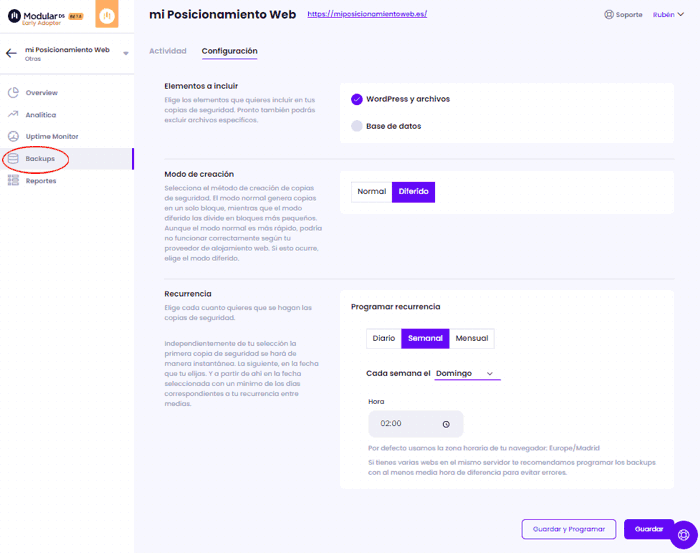
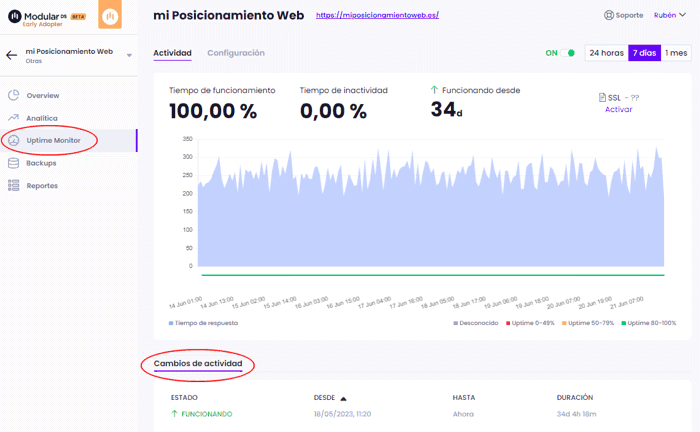
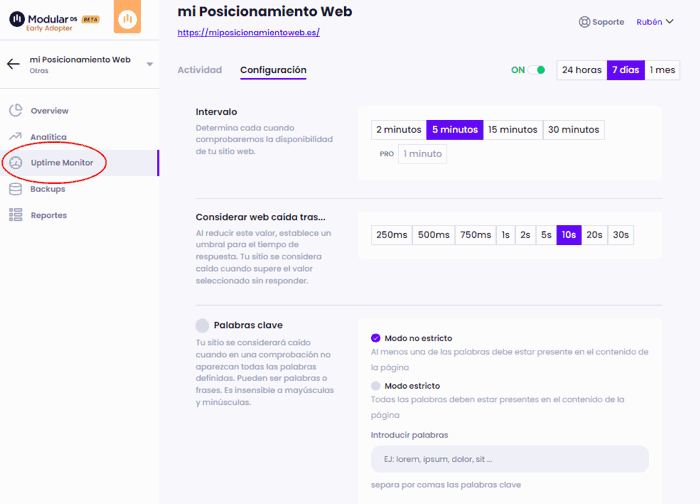
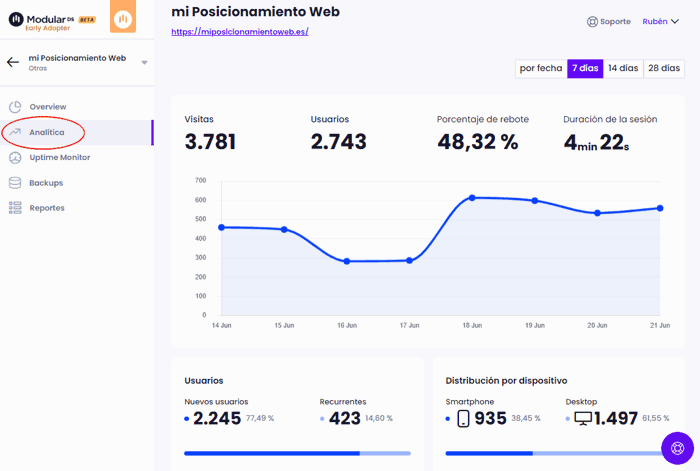
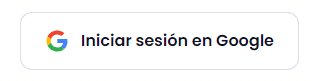
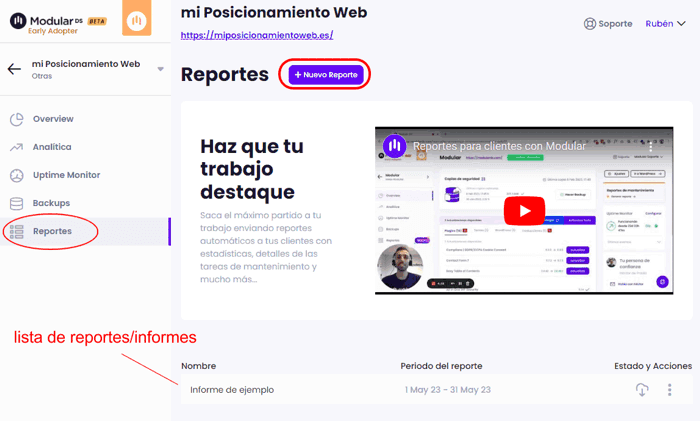
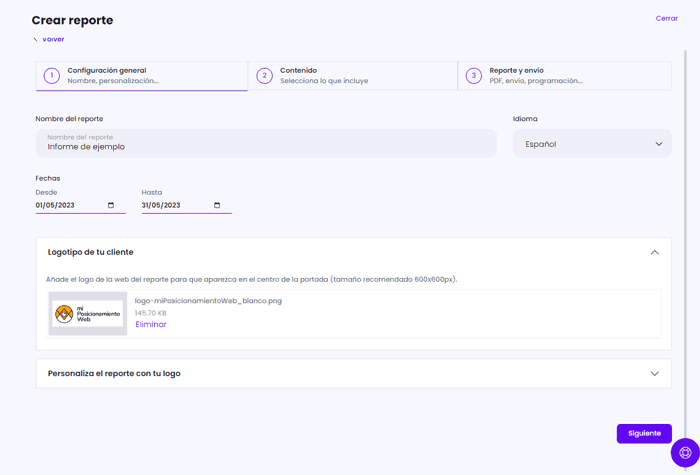
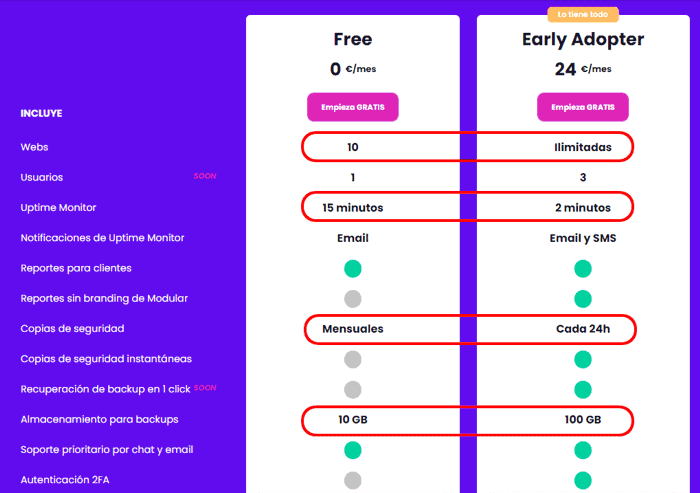
Gracias Rubén. Estaba buscando una herramienta precisamente para manejar varios WordPress, y siempre es un voto de confianza viniendo de ti y saber que las has probado.
Gracias por esa confianza David!
Pues nada, échale un ojo porque fijo que te mola, ya verás 👌
¡Qué buen artículo, Rubén!, muchas gracias. Es muy útil y completo. Lo guardo como referencia.
Muchas gracias Marisol!! Ya me contarás si acabas probando Modular DS, a ver qué tal!